Search Regexプラグインの使い方の使い方
Search Regex プラグインは過去に投稿した記事の内容を一括置換することができるプラグインです。記事の本文やコメントの内容など、対象を指定して指定した文字列に一致するものを一括して別の文字列に置換することができます。ここでは Search Regex プラグインのインストール方法と使い方について解説します。
(Last modified: )
Search Regexプラグインのインストール
Search Regexプラグインをインストールにするには「プラグインのインストールと有効化」プラグインのインストールと有効化」を参考に「プラグインのインストール」画面を表示し検索ボックスで「Search Regex」と検索されて下さい。
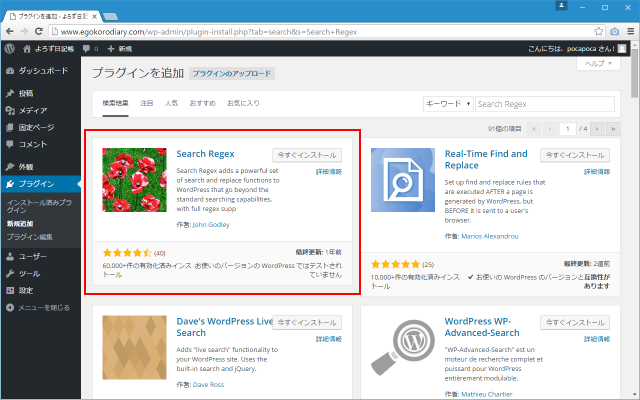
「Search Regex」プラグインが表示されましたら「いますぐインストール」と書かれたリンクをクリックしてインストールして下さい。
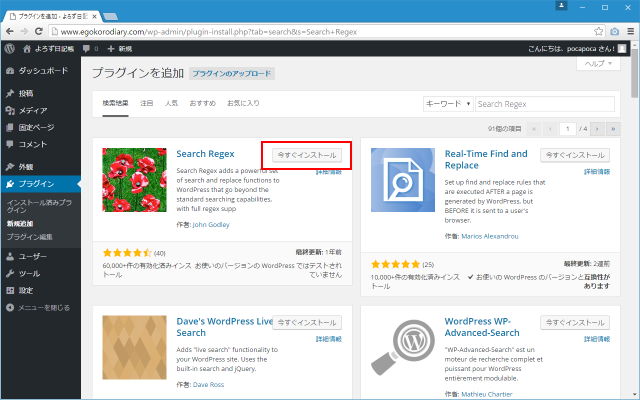
インストールが完了します。
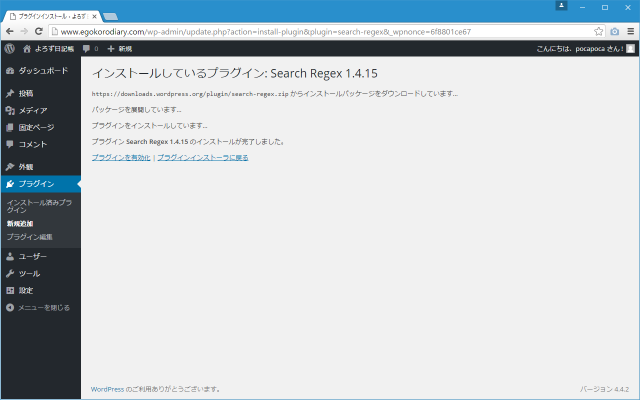
なおダウンロードしてインストールされたい場合は下記のURLからダウンロードできます。
・https://wordpress.org/plugins/search-regex/
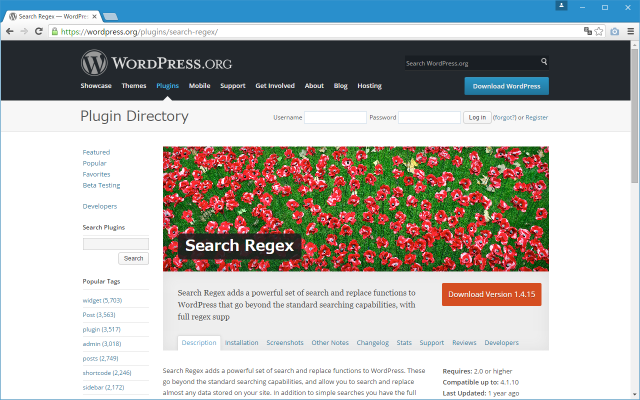
インストールが終わりましたらプラグインの有効化を行って下さい。利用するための準備はこれで完了です。
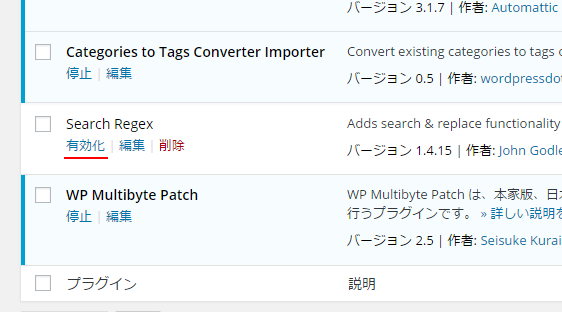
置換の実行
プラグインを使って置換を行うには、管理画面の「ツール」メニューの中にある「Search Regex」メニューをクリックして下さい。
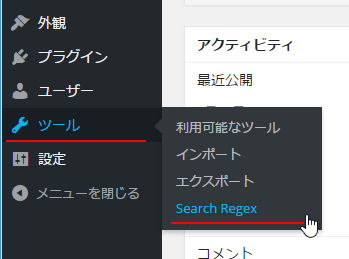
「Search Regex」画面が表示されます。
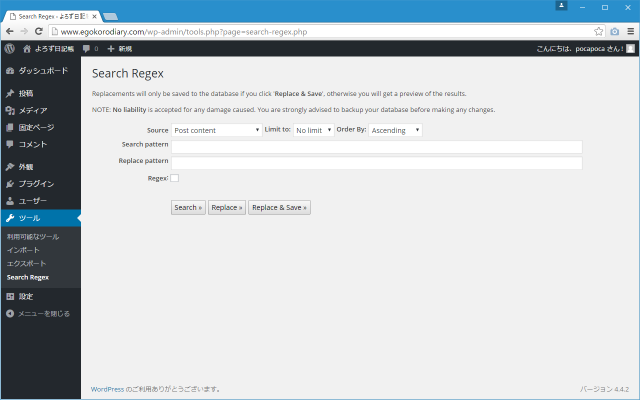
まず「Source」「Limit to」「Order By」の3つについて設定します。「Source」は検索・置換の対象を指定します。次の中から選択して下さい。
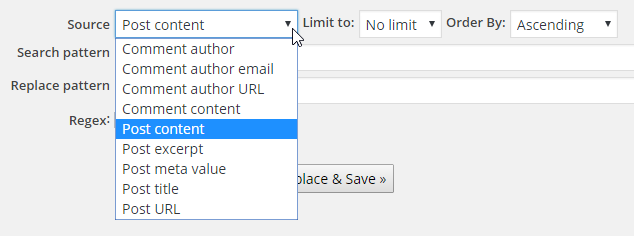
Comment author - コメントの名前 Comment author email - コメントのメールアドレス Comment author URL - コメントのURL Comment content - コメントの内容 Post content - 記事の本文 Post excerpt - 記事の抜粋 Post meta value - 記事のカスタムフィールド Post title - 記事のタイトル Post URL - 記事のURL
デフォルトでは「Post content」となっていますので、記事の本文に書かれている内容を対象として検索・置換を行います。
「Limit to」は一度に置換する上限です。デフォルトでは「No limit」となっており制限がありません。上限を設定する場合は「10」「25」「50」「100」から選択して下さい。
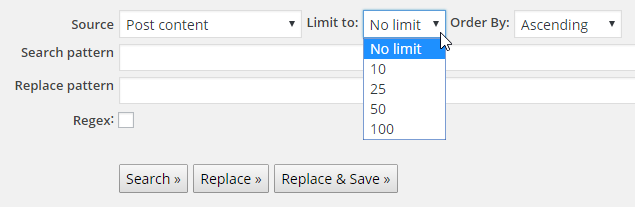
「Order By」は検索を行った時に並べ替えの方法を指定します。「Ascending」であれば昇順、「Descending」であれば降順です。デフォルトは「Ascending」となっています。
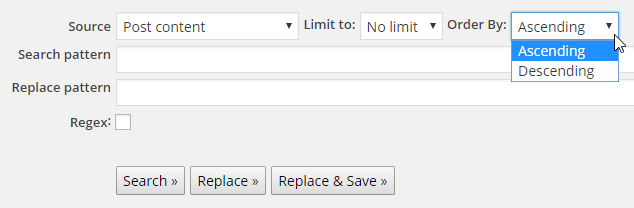
次に「Search pattern(検索する文字列)」と「Replace pattern(置換する文字列)」を入力します。今回は次のように入力しました。
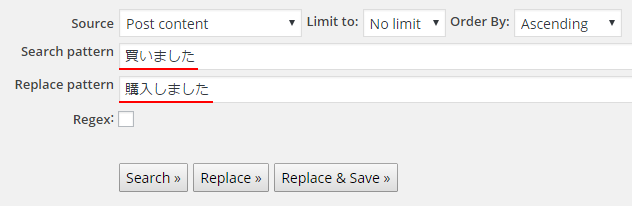
画面下に「Search」「Replace」「Replace&Save」という3つのボタンがあります。「Search」ボタンをクリックすると「Search pattern」に入力した文字列と一致する結果を表示します。
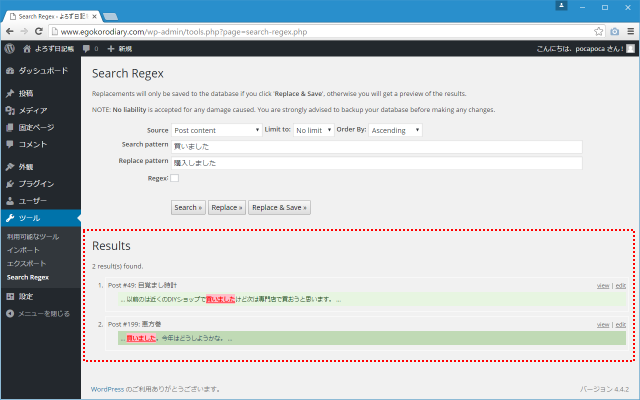
「Replace」ボタンをクリックすると「Search pattern」に入力した文字列と一致する結果を「Replace pattern」で置き換えた場合にどうなるのかを表示します。この時点では置換はまだされていません。
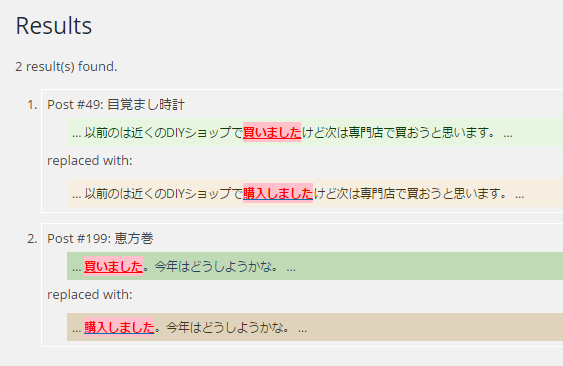
置換を実際に行う場合は「Replace&Save」ボタンをクリックして下さい。(確認画面などが表示されることなく)置換が実行されます。
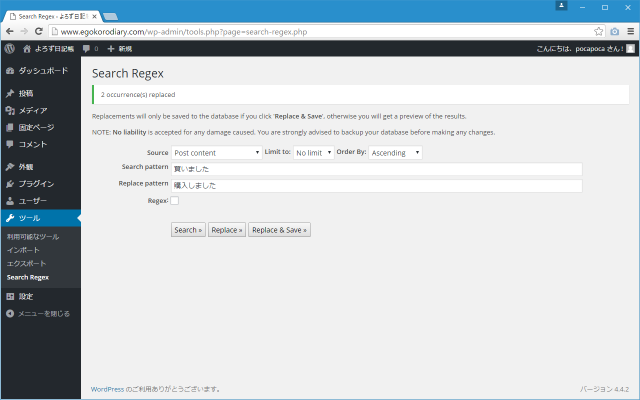
置換を実行すると元に戻すことはできません。必要であればバックアップを行った後で置換を実行されることをお勧めします。
実際にブログを表示して確認してみると、置換が行われていることが確認できます。
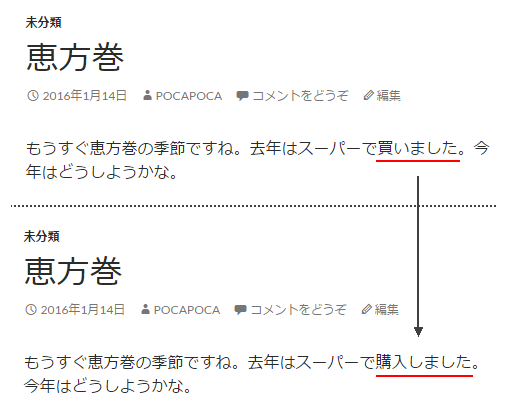
正規表現を使った置換
検索及び置換を行う時に正規表現を使用したい場合は「Regex」にチェックをして下さい。
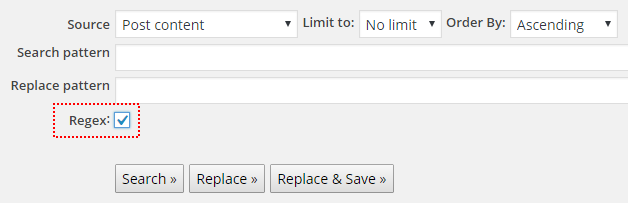
「Search pattern」にPHPで正規表現を使用する時と同じ書式で検索する文字列を指定できます。例えば「(映画|本)」のように入力して「Search」ボタンをクリックしてみます。
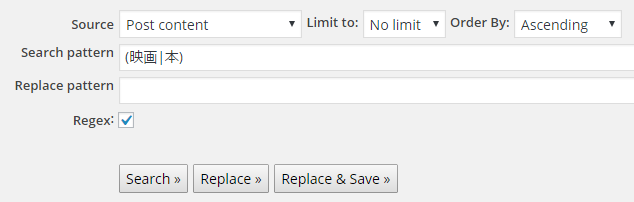
すると「映画」または「本」に一致する箇所が検索結果として表示されます。
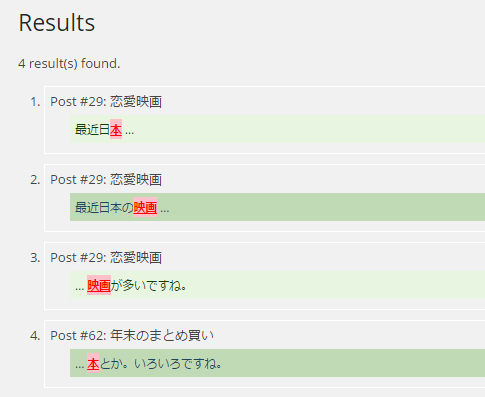
このように正規表現を使用することで、より柔軟に一括置換を行うことができます。
( Written by Tatsuo Ikura )

著者 / TATSUO IKURA
これから IT 関連の知識を学ばれる方を対象に、色々な言語でのプログラミング方法や関連する技術、開発環境構築などに関する解説サイトを運営しています。